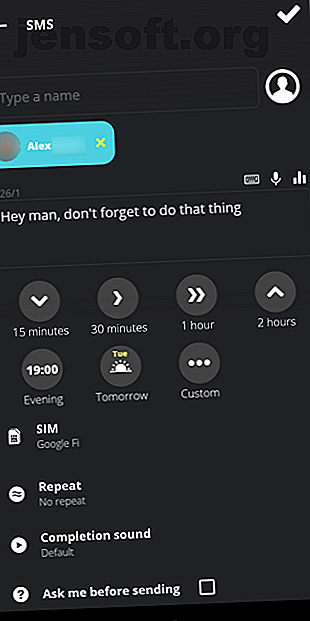
3 formas de programar mensajes de texto SMS en Android
Anuncio
¿Alguna vez se olvidó de enviar un mensaje SMS y terminó causando problemas por eso? Es posible que pienses en enviar un mensaje de texto importante cuando es demasiado temprano, por lo que te dices a ti mismo que lo hagas más tarde, pero termina por olvidarte. O tal vez desee automatizar los mensajes de cumpleaños para que los amigos no piensen que lo olvidó.
Una gran solución para esto es programar mensajes de texto. Y encontrarás muchas aplicaciones que te permiten programar mensajes en Android. Veamos las mejores opciones y cómo programar un texto en Android.
1. Hazlo más tarde



Si está buscando una aplicación sencilla para programar SMS en Android, esta es. Do It Later le permite programar mensajes por SMS, correo electrónico o incluso Twitter.
Una vez que comienza un nuevo recordatorio, tiene varias opciones para configurarlo. Ingrese su (s) destinatario (s) y mensaje (usando la entrada de voz o plantillas si lo desea), luego puede elegir cuándo enviar el mensaje.
Para facilitar su uso, puede seleccionar un período de tiempo como 30 minutos o Mañana . Elija la opción Personalizar para especificar una hora exacta para enviar el mensaje o seleccione un rango. Con la opción de rango, puede hacer que la aplicación envíe su mensaje a una hora aleatoria entre la 1:00 y las 2:00 pm, por ejemplo.
Si desea profundizar, puede configurar un recordatorio repetitivo o solicitar confirmación manual antes de enviar. Los usuarios con teléfonos con doble SIM incluso pueden elegir qué SIM envía el texto.
Toque el botón Menú en la esquina superior derecha y elija Configuración para ajustar cómo funciona la aplicación. Aquí puede establecer los horarios que usa la aplicación para períodos generales como mañana y tarde, cambiar las opciones de alerta, solicitar un informe de entrega y más.
Do It Later es gratis, aunque muestra anuncios. Puede actualizar por $ 2.99 para eliminar anuncios y desbloquear algunas características adicionales. Para programar textos en Android sin problemas, esta es la mejor opción para la mayoría de las personas.
Descargar: Do It Later (versión gratuita, premium disponible)
2. SMS de pulso



Si no le importa probar una aplicación de SMS completamente nueva para obtener la funcionalidad de programar SMS en Android, le recomendamos Pulse. Es la mejor aplicación de SMS para Android Text Better con estas aplicaciones de SMS alternativas para Android Text Better con estas aplicaciones de SMS alternativas para Android ¿No le gusta su aplicación de SMS predeterminada? ¡Prueba uno nuevo! Lea más gracias a su gran cantidad de características, facilidad de uso y soporte constante.
Para programar un mensaje en Pulse, todo lo que necesita hacer es deslizar el menú izquierdo y tocar Mensajes programados . Desde allí, toca la burbuja flotante Plus en la parte inferior de la pantalla. Ingrese uno o más contactos para recibir el mensaje, luego seleccione la fecha y hora para la que desea programar el mensaje.
(Si lo prefiere, también puede tocar el botón Menú en una conversación existente y elegir Programar un mensaje ).
Finalmente, ingrese su mensaje normalmente. Si desea configurar el mensaje para que se repita, puede hacerlo en el panel final. Esto también le da la oportunidad de agregar imágenes si es necesario. Presione Guardar, y ya está todo listo. Pulse muestra todos los mensajes programados pendientes en la página Mensajes programados, para que pueda asegurarse de que estén configurados correctamente.
Esta solución no es tan robusta como Do It Later. Sin embargo, Pulse ofrece una interfaz limpia, la capacidad de bloquear conversaciones privadas, personalización para cada conversación y mucho más. Si se suscribe, incluso puede enviar mensajes de texto desde su computadora y otros dispositivos.
Todo esto significa que es posible que no desee cambiar a Pulse solo para los mensajes programados. Pero si está buscando una nueva aplicación de SMS, Pulse ofrece un excelente paquete.
Descargar: Pulse SMS (Gratis, suscripción disponible)
3. IFTTT
IFTTT le permite conectar dos servicios y crear applets basados en disparadores. Con el fin de cronometrar un mensaje, esto funciona bastante bien, ya que puede aprovechar un applet IFTTT para programar mensajes de texto.
Comience instalando la aplicación de Android IFTTT en su teléfono, si aún no lo ha hecho. Luego puede usar este applet IFTTT para programar mensajes SMS usando IFTTT. Esto se basa en los eventos de Google Calendar; cuando ocurre un nuevo evento de Calendario con parámetros específicos, envía un mensaje de texto al número que elija.
Nota: ¿ No está familiarizado con IFTTT? Consulte nuestra guía IFTTT definitiva La guía IFTTT definitiva: use la herramienta más poderosa de la web como un profesional La guía IFTTT definitiva: use la herramienta más poderosa de la web como un profesional If This Then That, también conocido como IFTTT es un servicio gratuito basado en la web para que sus aplicaciones y dispositivos funcionen juntos. ¿No estás seguro de cómo construir tu applet? Sigue junto con esta guía. Lee mas .
Primero, elija el calendario que desea monitorear. En el cuadro Palabra clave o frase, elija algo para activar el applet. Idealmente, esto debería ser algo que normalmente no ingresaría en un evento de calendario, por lo que una palabra con un signo de número (#) funciona bien. Algo como #SMS está bien.

Luego, elija cuánto tiempo antes del evento se debe enviar el texto. En la parte inferior, deberá ingresar el número de teléfono de destino y el mensaje para enviar. Para evitar ingresar el número en el applet manualmente cada vez, haga clic en Agregar texto de ingrediente y puede agregar variables desde la entrada de Google Calendar.
Crear la entrada de Google Calendar
El applet usa el título, la ubicación y la descripción del evento. Por lo tanto, una buena manera de configurar esto es la siguiente:
- Ingrese el número de teléfono del destinatario en el campo Ubicación en Google Calendar. Agregue el ingrediente Where correspondiente en el campo Número de teléfono en IFTTT.
- En la descripción del elemento del calendario, escriba el mensaje que desea enviar. Agregue el ingrediente Descripción al Mensaje en IFTTT.
- Finalmente, use el campo Título en Google Calendar para agregar la palabra clave #SMS (o cualquier otra cosa que elija ) para activar el evento. Si lo desea, puede agregar palabras adicionales en el título para ayudar a identificarlo; IFTTT los ignorará.

Esta no es la solución más elegante, por lo que es mejor usar Do It Later o Pulse. Sin embargo, es una solución interesante si ninguno de los anteriores se ajusta a su flujo de trabajo.
Hemos cubierto IFTTT varias veces antes, así que vea nuestra lista de excelentes applets IFTTT para Android 10 Grandes Applets IFTTT para automatizar su teléfono Android 10 Grandes Applets IFTTT para automatizar su teléfono Android IFTTT conecta una tonelada de servicios para automatizar las tareas cotidianas. Aquí hay 10 grandes applets IFTTT para sobrecargar su dispositivo Android. Lea más para aprender más sobre sus usos.
La optimización de la batería de Android puede afectar los mensajes programados
Cuando usa una aplicación de Android para programar textos, debe conocer la función de optimización de la batería del sistema operativo.
Las versiones más recientes de Android ponen automáticamente las aplicaciones en "suspensión" si no las ha usado durante un tiempo. Esto puede evitar que funcionen correctamente en segundo plano. Como se imaginaría, esto plantea un problema para estas aplicaciones, ya que podrían no enviarse a la hora programada.
Debido a esto, le recomendamos que excluya las aplicaciones de programación de mensajes de la optimización de la batería de Android. Puede resultar en una vida útil de la batería ligeramente peor, pero no tiene mucho sentido usar estas aplicaciones si no funcionan correctamente.
Para ajustar esto para cualquier aplicación, visite Configuración> Aplicaciones y notificaciones> Ver todas las aplicaciones X y toque la aplicación que desea ajustar. Expanda la sección Avanzado en la página de configuración de la aplicación, luego toque el campo Batería .



A continuación, toque Optimización de batería y verá una nueva lista. Finalmente, toque el texto No optimizado en la parte superior de la pantalla y cámbielo a Todas las aplicaciones .
Encuentra la aplicación que deseas cambiar una vez más y tócala. Elija No optimizar en la ventana resultante y toque Listo para guardar sus cambios.


Otras aplicaciones de programación de SMS en Android
Desafortunadamente, no hay muchas otras aplicaciones adecuadas que manejen mensajes programados en Android. Algunas aplicaciones previamente sólidas han desaparecido de Play Store, y otras no están a la altura. Probamos uno llamado Programar SMS que le solicita inmediatamente que descargue un APK aleatorio de Google Drive, que es extremadamente sombrío.
Por lo tanto, le recomendamos que se adhiera a una de las soluciones anteriores cuando desee programar un mensaje de texto en Android. Deberían servirte bien.
Programe mensajes para cualquier momento
Hemos visto cómo programar un texto en Android usando varios métodos diferentes. Do It Later es ideal para cualquier persona que necesite esta funcionalidad, y definitivamente recomendamos Pulse si no está satisfecho con su aplicación de mensajes de texto actual. Cualquiera que sea el método que utilice, ahora no tendrá que sufrir vergüenza gracias a un desliz de la mente nuevamente.
Para obtener más información sobre los mensajes de texto de Android, eche un vistazo a algunos servicios que hacen un gran uso de los SMS Haga que los SMS sean útiles nuevamente: 7 Servicios que usan mensajes SMS de manera inteligente Haga que los SMS sean útiles nuevamente: 7 Servicios que usan mensajes SMS de manera inteligente Puede pensar que los SMS son demasiado antiguos. que la escuela sea útil, pero estas aplicaciones y servicios demuestran que los mensajes de texto SMS siguen siendo útiles. Lee mas .
Explore más sobre: Aplicaciones de Android, Consejos de Android, IFTTT, Mensajería instantánea, Trucos de productividad, SMS.
